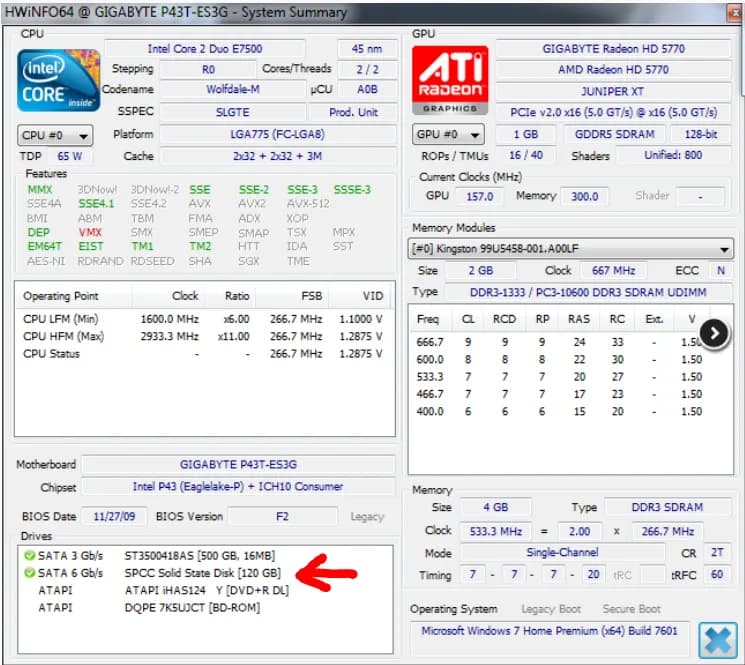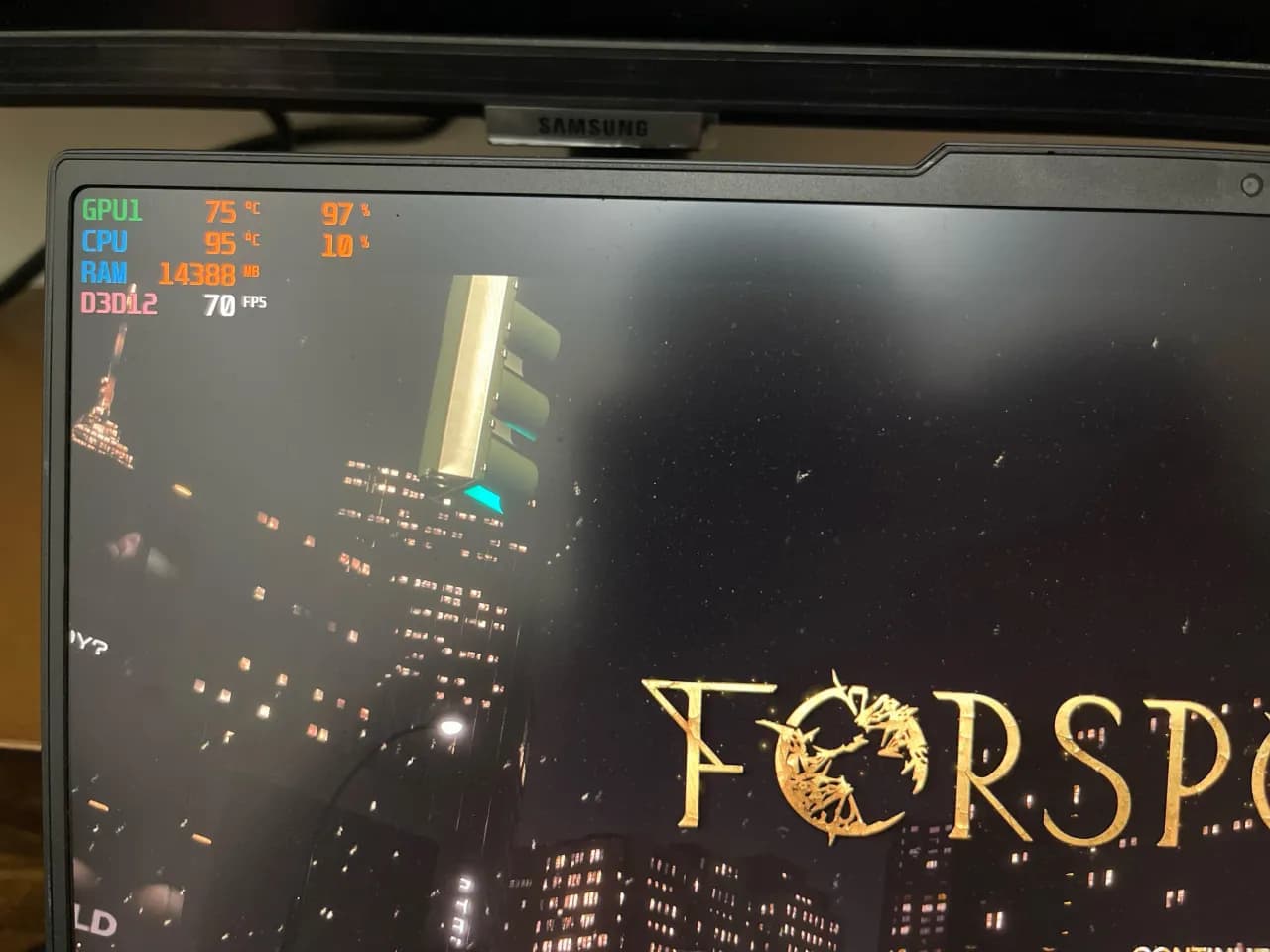Nie możesz znaleźć kursora na swoim laptopie? To częsty problem, który może być frustrujący, zwłaszcza podczas pracy lub przeglądania internetu. Na szczęście istnieje kilka prostych metod, które pomogą Ci szybko zlokalizować kursor. W tym artykule przedstawimy sprawdzone sposoby, które pozwolą Ci na łatwe odnalezienie kursora, niezależnie od tego, czy korzystasz z touchpada, czy zewnętrznej myszy.
Na początku omówimy, jak włączyć funkcję pokazywania lokalizacji kursora, co ułatwi jego odnalezienie. Następnie zaprezentujemy przydatne skróty klawiaturowe, które mogą pomóc w sytuacjach, gdy kursor znika. Jeśli te metody nie przyniosą efektu, podpowiemy, jak sprawdzić działanie touchpada i myszy oraz co zrobić w przypadku ich awarii. Dzięki naszym wskazówkom szybko rozwiążesz problem z niewidocznym kursorem.
Kluczowe wnioski:
- Włączenie funkcji pokazywania lokalizacji kursora po naciśnięciu klawisza Ctrl może znacznie ułatwić jego odnalezienie.
- Skróty klawiaturowe, takie jak Alt + Shift + Num Lock, mogą pomóc w przesunięciu kursora, gdy jest on niewidoczny.
- Aktywacja touchpada jest możliwa poprzez odpowiednie kombinacje klawiszy, co może rozwiązać problem z jego działaniem.
- W przypadku problemów z myszką, warto sprawdzić połączenie i zaktualizować sterowniki.
- Wiele problemów z widocznością kursora można rozwiązać, zmieniając ustawienia w systemie operacyjnym.
Jak szybko znaleźć kursor na laptopie – sprawdzone metody
Jeśli zmagasz się z problemem, jak znaleźć kursor w laptopie, nie jesteś sam. Wiele osób doświadcza trudności z lokalizowaniem kursora, zwłaszcza na dużych ekranach. Na szczęście istnieją skuteczne metody, które mogą pomóc w szybkim odnalezieniu kursora. W tym rozdziale przedstawimy praktyczne sposoby, które można zastosować, aby ułatwić sobie życie podczas pracy na laptopie.
Jednym z najprostszych rozwiązań jest włączenie funkcji pokazywania lokalizacji kursora. Gdy ta funkcja jest aktywna, wystarczy nacisnąć klawisz Ctrl, aby wokół kursora pojawiły się ruchome okręgi, co znacznie ułatwia jego odnalezienie. Dodatkowo, użycie odpowiednich skrótów klawiaturowych może okazać się niezwykle pomocne, gdy kursor zniknie. Poniżej znajdziesz listę najważniejszych skrótów dla różnych systemów operacyjnych, które pomogą Ci w szybkim rozwiązaniu problemu.
Włącz funkcję pokazywania lokalizacji kursora – łatwe ustawienia
Aby włączyć funkcję pokazywania lokalizacji kursora, musisz najpierw otworzyć Panel sterowania. Następnie przejdź do ustawień myszy, gdzie znajdziesz zakładkę "Opcje wskaźnika". W tej zakładce aktywuj opcję "Pokaż lokalizację wskaźnika po naciśnięciu klawisza [Ctrl]". Po dokonaniu tych zmian, naciśnij klawisz Ctrl, a wokół kursora pojawią się charakterystyczne okręgi, co ułatwi jego lokalizację.
- Windows: Naciśnij Ctrl, aby zobaczyć ruchome okręgi wokół kursora.
- macOS: Użyj kombinacji klawiszy Command + Option + 8, aby włączyć funkcję powiększenia, co może pomóc w lokalizacji kursora.
- Linux: W niektórych dystrybucjach można włączyć podobną funkcję w ustawieniach dostępności.
Użyj skrótów klawiaturowych do odnalezienia kursora – proste triki
Jeśli zastanawiasz się, jak znaleźć kursor w laptopie, skróty klawiaturowe mogą być Twoim najlepszym przyjacielem. Istnieje kilka kombinacji klawiszy, które mogą pomóc w szybkim lokalizowaniu kursora, zwłaszcza gdy zniknie on z ekranu. Na przykład, naciśnięcie klawiszy Alt + Shift + Num Lock może przywrócić kursor, ale upewnij się, że klawisz Num Lock jest włączony. Dodatkowo, użycie klawisza Ctrl w połączeniu z innymi funkcjami systemu operacyjnego może również ułatwić jego odnalezienie.
Te skróty są szczególnie przydatne, gdy pracujesz na dużych ekranach, gdzie kursor może być trudny do zauważenia. Warto zapamiętać te kombinacje, aby szybko i sprawnie rozwiązywać problemy z niewidocznym kursorem. Poniżej znajdziesz listę najważniejszych skrótów klawiaturowych dla różnych systemów operacyjnych, które pomogą Ci w tej sytuacji.
Sprawdź działanie touchpada i myszy – kluczowe kroki
Jeśli kursor nadal nie jest widoczny, warto sprawdzić, czy touchpad lub mysz działają prawidłowo. Pierwszym krokiem jest upewnienie się, że touchpad nie jest wyłączony. Wiele laptopów ma dedykowane klawisze funkcyjne (np. Fn + F5 lub Fn + F9), które mogą aktywować lub dezaktywować touchpad. Jeśli touchpad jest wyłączony, spróbuj użyć tych kombinacji, aby go ponownie aktywować. Możesz również sprawdzić ustawienia w systemie, aby upewnić się, że touchpad jest włączony.
W przypadku problemów z myszką, upewnij się, że jest ona poprawnie podłączona. Sprawdź, czy kabel nie jest uszkodzony, lub jeśli to mysz bezprzewodowa, upewnij się, że baterie są naładowane. Warto również zaktualizować sterowniki myszy, co można zrobić w menedżerze urządzeń w systemie Windows. Jeśli mysz nadal nie działa, rozważ podłączenie innej myszki, aby sprawdzić, czy problem dotyczy sprzętu czy ustawień.
| Marka laptopa | Kombinacja klawiszy do aktywacji touchpada |
| Dell | Fn + F5 |
| HP | Fn + F7 |
| Lenovo | Fn + F6 |
Jak aktywować touchpad, gdy jest wyłączony – szybkie rozwiązania
Jeśli Twój touchpad nie działa, istnieje kilka prostych metod, aby go ponownie aktywować. Często touchpad zostaje przypadkowo wyłączony za pomocą kombinacji klawiszy, takich jak Fn + F5 lub Fn + F9, w zależności od modelu laptopa. Sprawdź, czy na klawiaturze znajduje się symbol touchpada, który zazwyczaj wskazuje, która kombinacja klawiszy go aktywuje. Jeśli to nie działa, przejdź do ustawień systemowych, gdzie możesz sprawdzić, czy touchpad jest włączony w sekcji dotyczącej urządzeń wskazujących.
Co zrobić, gdy myszka nie działa – diagnostyka sprzętu
Gdy myszka przestaje działać, warto najpierw sprawdzić jej połączenie. Upewnij się, że kabel jest dobrze podłączony do portu USB, a w przypadku myszy bezprzewodowej, sprawdź, czy baterie są naładowane. Jeśli myszka nadal nie działa, spróbuj podłączyć ją do innego portu USB lub użyj innej myszy, aby upewnić się, że problem nie leży po stronie sprzętu. W niektórych przypadkach konieczna może być aktualizacja sterowników, co można zrobić za pomocą menedżera urządzeń w systemie Windows.
Czytaj więcej: Jak odinstalować aplikacje z laptopa i uniknąć problemów z oprogramowaniem
Rozwiązywanie problemów z widocznością kursora – skuteczne porady
Problemy z widocznością kursora mogą być frustrujące, ale istnieje wiele powszechnych przyczyn, które można łatwo zidentyfikować i rozwiązać. Często kursor znika z powodu niewłaściwych ustawień w systemie operacyjnym lub konfliktów z oprogramowaniem. Na przykład, niektóre aplikacje pełnoekranowe mogą powodować, że kursor staje się niewidoczny, gdy nie jest aktywowany. Warto również sprawdzić, czy nie ma aktualizacji systemowych, które mogą wpłynąć na działanie kursora.
Inną możliwą przyczyną jest problem z sterownikami urządzenia wskazującego. Jeśli sterowniki są przestarzałe lub uszkodzone, mogą powodować problemy z widocznością kursora. W takim przypadku zaleca się ich aktualizację lub ponowną instalację. Poniżej przedstawiamy listę najczęstszych przyczyn znikania kursora oraz odpowiadające im rozwiązania, które mogą pomóc w przywróceniu jego widoczności.
- Nieprawidłowe ustawienia systemowe: Sprawdź ustawienia myszy i touchpada w Panelu sterowania.
- Problemy ze sterownikami: Zaktualizuj lub zainstaluj ponownie sterowniki urządzenia wskazującego.
- Konflikty z oprogramowaniem: Zamknij aplikacje pełnoekranowe, które mogą ukrywać kursor.
- Problemy z rozdzielczością ekranu: Upewnij się, że rozdzielczość ekranu jest ustawiona na zalecaną wartość.
Jak zmienić ustawienia kursora w systemie operacyjnym – praktyczne wskazówki
Aby poprawić widoczność kursora, warto dostosować jego ustawienia w systemie operacyjnym. W systemie Windows, przejdź do Panelu sterowania, a następnie wybierz Sprzęt i dźwięk oraz Urządzenia i drukarki. Kliknij na Ustawienia myszy, a w nowym oknie znajdziesz zakładkę Opcje wskaźnika. Możesz tam zmienić rozmiar kursora oraz włączyć funkcję pokazywania lokalizacji kursora po naciśnięciu klawisza Ctrl, co ułatwi jego zlokalizowanie.
Dlaczego kursor może znikać – najczęstsze przyczyny i rozwiązania
Kursor może znikać z różnych powodów, a zrozumienie tych przyczyn jest kluczem do ich rozwiązania. Często kursor znika, gdy ustawienia rozdzielczości ekranu są niewłaściwe lub gdy programy pełnoekranowe go ukrywają. Problemy ze sterownikami urządzenia wskazującego również mogą powodować, że kursor staje się niewidoczny. Aby temu zaradzić, upewnij się, że wszystkie sterowniki są aktualne, a także sprawdź, czy nie ma konfliktów z innymi aplikacjami, które mogą wpływać na widoczność kursora.
Jak dostosować ustawienia kursora dla lepszej ergonomii pracy
W kontekście poprawy komfortu pracy na laptopie, warto zwrócić uwagę na dostosowanie ustawień kursora do własnych preferencji. Oprócz zmiany rozmiaru i koloru kursora, można również skonfigurować jego prędkość oraz przyspieszenie. Ustawienia te można znaleźć w zakładce Właściwości myszy, co pozwoli na bardziej precyzyjne sterowanie. Dobrze skonfigurowany kursor może znacząco wpłynąć na wydajność pracy, zwłaszcza podczas długotrwałego korzystania z laptopa.
Warto również zainwestować w oprogramowanie umożliwiające personalizację ustawień kursora. Programy takie jak AutoHotkey pozwalają na tworzenie własnych skryptów, które mogą automatyzować różne czynności związane z używaniem kursora. Na przykład, można ustawić skróty klawiaturowe do szybkiego przełączania między różnymi ustawieniami kursora, co może przyspieszyć codzienną pracę. Takie podejście nie tylko zwiększa komfort, ale także pozwala na lepsze dostosowanie pracy do indywidualnych potrzeb użytkownika.